Instructions for JoomShopping based on CMS Joomla
- Скачайте архив с модулем: для версии Joomla 3/4 или для версии Joomla 5
- В панели управления сайтом нажмите Компоненты → JoomShopping → Установка и обновления.
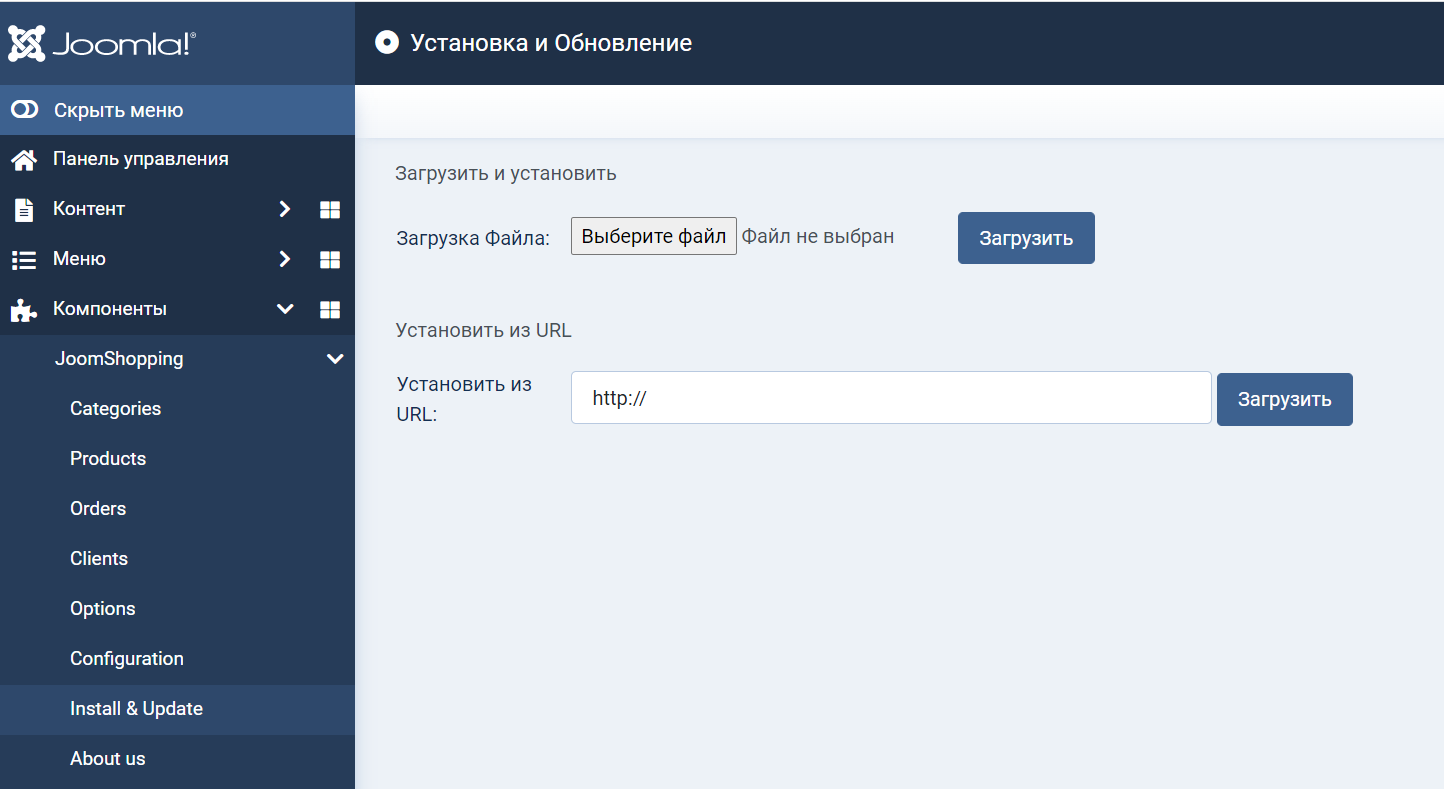
- На открывшейся странице загрузите архив с модулем.
- Дождитесь окончания загрузки и переходите к подключению магазина.
Если вы используете модуль ЮKassa версии 1.0 или 2.5 и выше
Если используете модуль ЮKassa версии 2.4
- Check the Enable payment acceptance via YooMoney box:
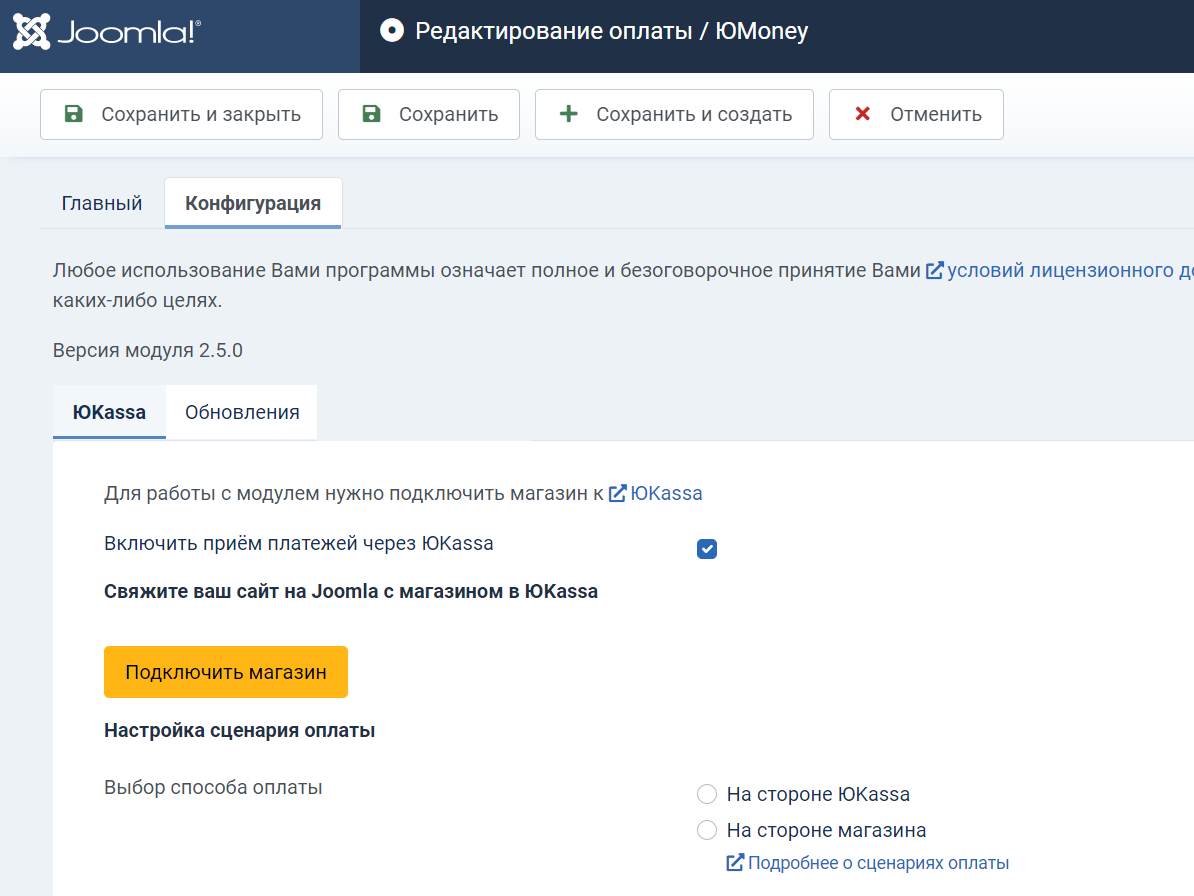
- Indicate where you'd prefer the customers to select the payment method, on YooMoney's side or on your side.
- If you selected the payment scenario to be played out on the store's side, check the boxes corresponding to payment methods indicated in your contract with YooMoney.
- If you configured the transmission of receipts to the Tax service via YooMoney partner services (in accordance with Federal Law No. 54-FZ), enable the transmission of receipt data.Indicate the VAT rate to be specified in the receipt:
- the default rate will be indicated in the receipt for the products that you didn't previously indicate the VAT rate for,
- the rates in your store have to be compared against the YooMoney rates.
Once you set up everything for 54-FZ, you can enable the Second receipt option. The module will automatically generate a closing receipt if the order has items with full prepayment and if this order has moved to the selected status. For example, "Delivered".
- In the drop-down list, select the status to be assigned to an order after it's been paid.
- Click Save at the top of the page. That's it: you can test payment acceptance via YooMoney.
В этот способ оплаты входит кредит и рассрочка. Если покупатель платит в рассрочку, в модуле может отображаться неверная сумма покупки (верная будет в личном кабинете ЮKassa). На покупателя это никак не повлияет — он всегда оплатит верную сумму.
Чтобы суммы не расходились, вы можете настроить модуль по инструкции ниже.
Почему сумма в модуле отображается неправильно
Дело в упаковке: в чеке стоимость упаковки делится на количество товаров и прибавляется к цене. Налог на стоимость упаковки не применяется, но применяется скидка. В итоге цена товаров в чеке и в модуле расходится.
Как настроить модуль, чтобы сумма отображалась правильно
- В панели управления сайтом перейдите в раздел Компоненты → JoomShopping → Опции → Налоги. Отредактируйте налог или создайте новый — он может быть 10% или 20%.
- Зайдите в раздел Товар. Включите отображение налогов в карточке товара или в корзине для покупателя. Для этого поставьте галочку напротив Показывать НДС или Показывать НДС (в корзине).
- Откройте раздел Компоненты → JoomShopping → Настройки → Основное. Настройте отображение цен на сайте и в модуле.
- Нажмите на Расширенная конфигурация и настройте налоги для разных стран, физических и юридических лиц. Затем проверьте, что в этом разделе и в модуле оплаты ЮMoney настройки совпадают.
- Перейдите в раздел Компоненты → JoomShopping → Опции → Доставка. Отредактируйте доставку для разных способов оплаты — или создайте новую.
- Зайдите в раздел Цены на доставку. Настройте созданные ранее доставки и привяжите их к странам. Затем укажите цену доставки, стоимость упаковки и налог, который будет действовать на доставку.
- Откройте раздел Компоненты → JoomShopping → Товары и укажите:
- название и цену товара,
- количество — неограниченное,
- налог и категорию.
- Готово, теперь сумма покупки в модуле и в личном кабинете ЮKassa должна совпадать.
Если после настройки сумма всё равно отображается неправильно — не указывайте стоимость упаковки.